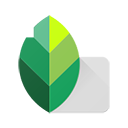Snapseed官方正版下载-Snapseed官方正版微信版v3.8.5介绍
Snapseed官方正版2024最新版本是Google开发的全面专业的照片编辑工具。有时照片构图有问题,但通过切割和旋转照片来修复图片会使照片变小,并被迫删除边缘可能喜欢的风景。此时,您应该尝试Snapseed中的变形工具,并进入变形处理。我们可以通过垂直、水平、旋转等方式调整照片的三维视角,如原始直视摄影,从上到下拍摄。调整照片视角后,Snapseed官方正版变形工具不会对照片进行切割,而是会分析照片边缘的内容,自动生成新的延伸边缘,以弥补变形后的空白。因此,我们可以随意改变照片的透视角度,但不会失去边缘内容,甚至会产生更大的新图片。Snapseed内置多种风格,包括肖像、光滑、流行、强调、褪色、清晨、明亮、艺术、突出、结构和剪影。并且可以保存个人风格,方便以后使用。Snapseed有多种图像处理工具,包括调整图像(亮度、对比度、亮度、色调等)、突出细节、曲线、白平衡、剪裁、旋转、视角、展开、局部、画笔、修复、HDR景观等。有喜欢的朋友赶紧下载吧。
• 可打开 JPG 和 RAW 文件
• 可以保存个人风格,方便将来应用到新照片中
• 本地滤镜画笔
• 微调的所有风格都可以通过精确控制
• RAW 显影 – 可打开和微调 RAW DNG 文件无损保存或导出 JPG
• 调整图片 – 通过精确控制,自动调整曝光和颜色或手动调整
• 突出细节 – 突出图片的表面结构
• 剪裁 – 根据需要将图片切割成标准尺寸或自由切割
• 旋转 – 将图片旋转 90°,或者根据水平线校正倾斜的图片
• 透视 – 校正倾斜线,使水平线或建筑更具几何美感
• 白平衡 - 调整颜色使图片看起来更自然
• 画笔 - 曝光、饱和度、亮度或色温的局部调整
• 局部调整 - 著名的“控制点”技术:图片上最多设置 8 点,然后指定美化效果,下一步的工作可以交给算法
• 修复 - 在集体照片中移除不速之客
• 晕影 - 在图片的角落添加柔和的阴影,创造出类似于大光圈拍摄的美丽效果
• 文字 - 添加艺术或纯文本风格的文本
• 曲线 - 照片中亮度等级的精确控制
• 展开 - 增加画布尺寸,用图片内容智能填充新空间
• 镜头模糊 - 将焦外成像效果(背景柔化)添加到图片中,使其更加美观,适合肖像摄影
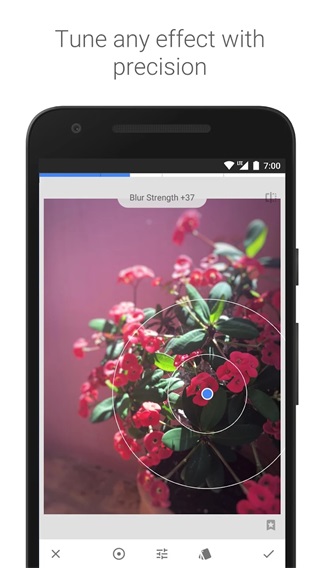
• 魅力光晕 - 为图片增添迷人的光晕,适合时尚摄影或肖像拍摄
• 色调对比度 - 局部强化阴影、中间色调和高光部分的细节
• HDR 景观 - 创造多重曝光效果,让你的图片更好
• 戏剧效果 - 为你的图片增添世界末日的气氛(6 种样式)
• 斑驳- 图片通过强烈的风格特效和纹理叠加,呈现前卫效果
• 粗粒胶片 - 通过逼真的颗粒创造出现代的胶片效果
• 复古 - 让图片呈现上世纪五十年代、六十年代或七十年代流行的彩色胶卷拍摄的效果
• Retrolux – 借助漏光、划痕、胶片风格等功能,图片充满怀旧感
• 黑白电影 - 利用逼真的颗粒效果和“洗白”特效,让图片呈现黑白电影的风格
• 黑白 - 灵感来自暗室,制作经典的黑白照片
• 相框 - 将可调尺寸的相框添加到图片中
• 双重曝光 - 以拍摄电影和数字图片处理为灵感,提供多种混合模式,让您可以轻松混合两张图片
• 美颜 - 亮眼,提亮面部或嫩肤
• 面部姿态 - 根据三维模型调整人物肖像的姿势
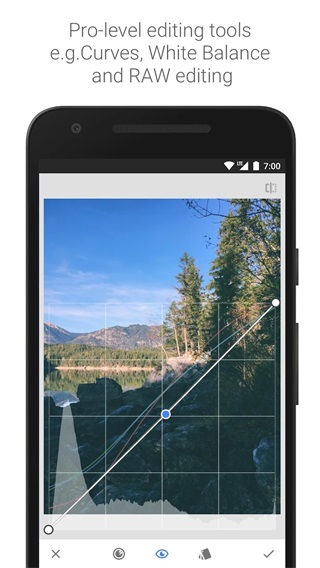
打开图片后,点击“工具”访问“工具”和“过滤器”以添加修改效果。工具有助于改进图片,从剪切和拉伸到去除污渍和划痕。过滤器可以用来添加不同的风格效果。
工具和滤镜的顺序非常重要。 例如,先添加相框,再添加镜头模糊,使相框模糊。若添加镜头模糊后再添加相框,相框效果将清晰。
单击比较。点击并按住“工具”或“滤镜”中的按钮 ,您可以显示以前的图片。或者在主屏幕上,点击并按下图片本身。
放大查看细节:用双指张合图片。放大后,用两根手指平移图片。
工作流是无损的。 在工具和滤镜中使用的编辑效果可以在滤镜组合中进行处理,即时保存图片也不例外。
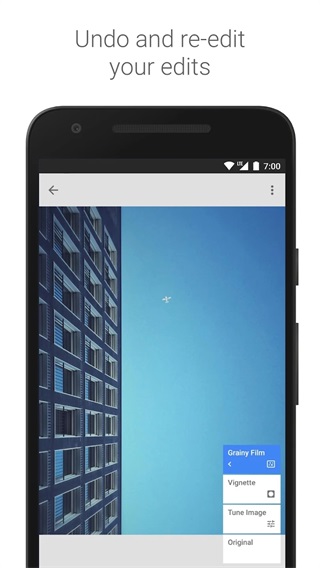
修片:RAW 编辑
您将打开系统 RAW 文件完成后立即启动修复功能,您也可以通过“工具”和“过滤器”菜单使用此功能。打开相应的文件后,垂直滑动图片以访问编辑菜单。选择选项后,水平滑动修复电影。菜单包括:
曝光:调整图片中的光量。
阴影:只调整阴影部分的亮度,或图片最暗的区域。
加亮:只调整加亮部分的亮度,或图片最亮的区域。
对比度:调整阴影部分与加亮部分的差异。
结构:增加图片中的细节数量。“结构”采用独特的算法,在不影响物体边缘的情况下,突出整个照片中物体的纹理。
色温:调整图片中冷蓝色调与暖黄色调之间的平衡。
着色:调整图片中绿色与品红色的平衡。
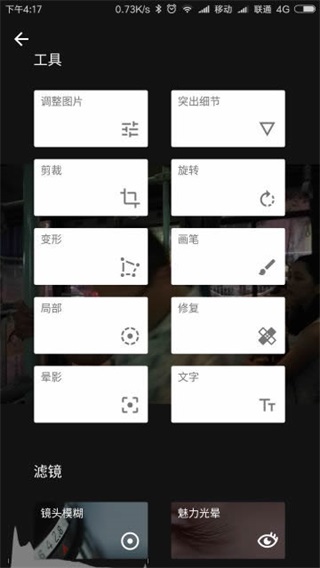
使用直方图
在直方图的帮助下,确定适当的图片曝光率。点击主屏幕左下角的图标打开直方图,或点击图表将其最小化。直方图将始终显示在调整图像工具中,可作为曝光调整指南。
撤销、重做、还原
取消修改:点按 Stack Editor icon,然后选择“撤销”。多次选择“撤销”可撤销工作流中的多个步骤。
重做已撤销的修改:点按点按 Stack Editor icon,然后选择“重做”。若您取消了多个步骤,则多次选择重做将重做工作流中的相应步骤。
恢复未修改的图片并重新开始:点击 Stack Editor icon,然后选择“恢复”。恢复操作的取消方法是点击 Stack Editor icon,然后选择“撤销”。

保存、共享和导出
Android 设备
保存修改:点击“导出”并选择“保存”。
共享图片:点击“导出”并选择“共享”。
滤镜组合
滤镜组合位置 Snapseed 所有应用于图片的工具和滤镜都可以在无损工作流中修改。使用过滤器组合,您可以复制和粘贴一张图片的编辑效果,在工作流中插入其他工具和过滤器,或者调整滑块设置。所有这些操作都不需要从头开始。点按 您可以访问当前图片的滤镜组合。图片中使用的工具和滤镜数量不同,图标中的数字也不同。
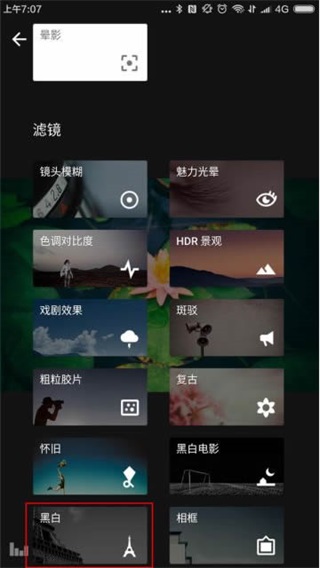
• 对深色主题模式的支持被添加到“设置”中
• Bug修复
Snapseed官方正版2024最新版本亮点
• 29 包括修复、画笔、结构、种植工具和滤镜HDR 以及透视功能(见下列表)• 可打开 JPG 和 RAW 文件
• 可以保存个人风格,方便将来应用到新照片中
• 本地滤镜画笔
• 微调的所有风格都可以通过精确控制
Snapseed官方正版2024最新版特色
== 工具、滤镜和面孔 ==• RAW 显影 – 可打开和微调 RAW DNG 文件无损保存或导出 JPG
• 调整图片 – 通过精确控制,自动调整曝光和颜色或手动调整
• 突出细节 – 突出图片的表面结构
• 剪裁 – 根据需要将图片切割成标准尺寸或自由切割
• 旋转 – 将图片旋转 90°,或者根据水平线校正倾斜的图片
• 透视 – 校正倾斜线,使水平线或建筑更具几何美感
• 白平衡 - 调整颜色使图片看起来更自然
• 画笔 - 曝光、饱和度、亮度或色温的局部调整
• 局部调整 - 著名的“控制点”技术:图片上最多设置 8 点,然后指定美化效果,下一步的工作可以交给算法
• 修复 - 在集体照片中移除不速之客
• 晕影 - 在图片的角落添加柔和的阴影,创造出类似于大光圈拍摄的美丽效果
• 文字 - 添加艺术或纯文本风格的文本
• 曲线 - 照片中亮度等级的精确控制
• 展开 - 增加画布尺寸,用图片内容智能填充新空间
• 镜头模糊 - 将焦外成像效果(背景柔化)添加到图片中,使其更加美观,适合肖像摄影
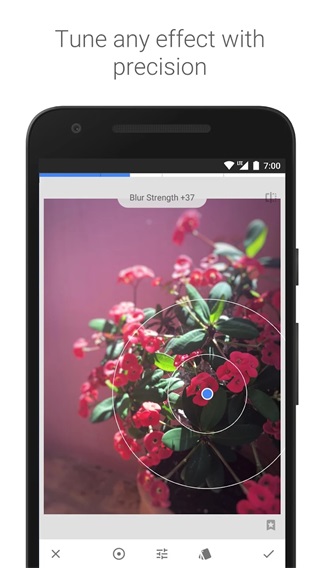
• 魅力光晕 - 为图片增添迷人的光晕,适合时尚摄影或肖像拍摄
• 色调对比度 - 局部强化阴影、中间色调和高光部分的细节
• HDR 景观 - 创造多重曝光效果,让你的图片更好
• 戏剧效果 - 为你的图片增添世界末日的气氛(6 种样式)
• 斑驳- 图片通过强烈的风格特效和纹理叠加,呈现前卫效果
• 粗粒胶片 - 通过逼真的颗粒创造出现代的胶片效果
• 复古 - 让图片呈现上世纪五十年代、六十年代或七十年代流行的彩色胶卷拍摄的效果
• Retrolux – 借助漏光、划痕、胶片风格等功能,图片充满怀旧感
• 黑白电影 - 利用逼真的颗粒效果和“洗白”特效,让图片呈现黑白电影的风格
• 黑白 - 灵感来自暗室,制作经典的黑白照片
• 相框 - 将可调尺寸的相框添加到图片中
• 双重曝光 - 以拍摄电影和数字图片处理为灵感,提供多种混合模式,让您可以轻松混合两张图片
• 美颜 - 亮眼,提亮面部或嫩肤
• 面部姿态 - 根据三维模型调整人物肖像的姿势
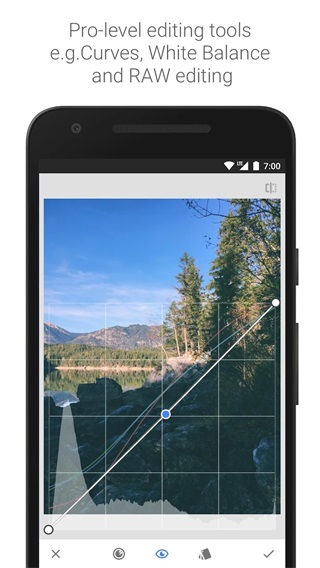
Snapseed使用教程
开始使用工具和滤镜打开图片后,点击“工具”访问“工具”和“过滤器”以添加修改效果。工具有助于改进图片,从剪切和拉伸到去除污渍和划痕。过滤器可以用来添加不同的风格效果。
工具和滤镜的顺序非常重要。 例如,先添加相框,再添加镜头模糊,使相框模糊。若添加镜头模糊后再添加相框,相框效果将清晰。
单击比较。点击并按住“工具”或“滤镜”中的按钮 ,您可以显示以前的图片。或者在主屏幕上,点击并按下图片本身。
放大查看细节:用双指张合图片。放大后,用两根手指平移图片。
工作流是无损的。 在工具和滤镜中使用的编辑效果可以在滤镜组合中进行处理,即时保存图片也不例外。
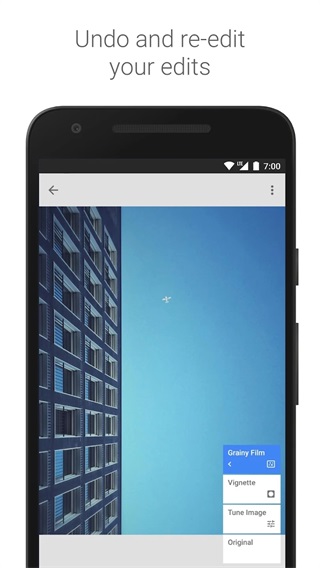
修片:RAW 编辑
您将打开系统 RAW 文件完成后立即启动修复功能,您也可以通过“工具”和“过滤器”菜单使用此功能。打开相应的文件后,垂直滑动图片以访问编辑菜单。选择选项后,水平滑动修复电影。菜单包括:
曝光:调整图片中的光量。
阴影:只调整阴影部分的亮度,或图片最暗的区域。
加亮:只调整加亮部分的亮度,或图片最亮的区域。
对比度:调整阴影部分与加亮部分的差异。
结构:增加图片中的细节数量。“结构”采用独特的算法,在不影响物体边缘的情况下,突出整个照片中物体的纹理。
色温:调整图片中冷蓝色调与暖黄色调之间的平衡。
着色:调整图片中绿色与品红色的平衡。
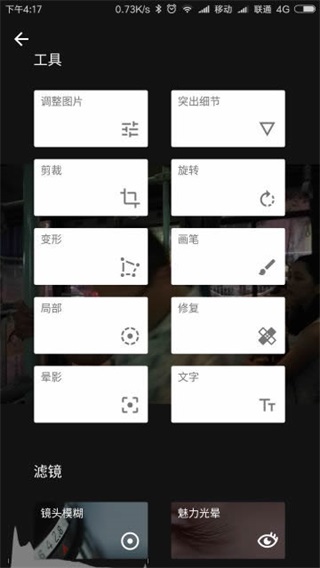
使用直方图
在直方图的帮助下,确定适当的图片曝光率。点击主屏幕左下角的图标打开直方图,或点击图表将其最小化。直方图将始终显示在调整图像工具中,可作为曝光调整指南。
撤销、重做、还原
取消修改:点按 Stack Editor icon,然后选择“撤销”。多次选择“撤销”可撤销工作流中的多个步骤。
重做已撤销的修改:点按点按 Stack Editor icon,然后选择“重做”。若您取消了多个步骤,则多次选择重做将重做工作流中的相应步骤。
恢复未修改的图片并重新开始:点击 Stack Editor icon,然后选择“恢复”。恢复操作的取消方法是点击 Stack Editor icon,然后选择“撤销”。

保存、共享和导出
Android 设备
保存修改:点击“导出”并选择“保存”。
共享图片:点击“导出”并选择“共享”。
滤镜组合
滤镜组合位置 Snapseed 所有应用于图片的工具和滤镜都可以在无损工作流中修改。使用过滤器组合,您可以复制和粘贴一张图片的编辑效果,在工作流中插入其他工具和过滤器,或者调整滑块设置。所有这些操作都不需要从头开始。点按 您可以访问当前图片的滤镜组合。图片中使用的工具和滤镜数量不同,图标中的数字也不同。
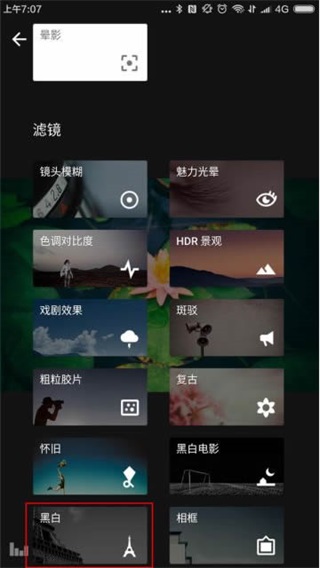
更新日志
v2.22.0.633363672版本• 对深色主题模式的支持被添加到“设置”中
• Bug修复
- 上一篇:天眼查企业查询app下载-天眼查企业查询app手机版v3.4.9
- 下一篇:返回列表
相关推荐
-

青島夠級遊戲大廳正版下载-青島夠級遊戲大廳苹果版v3.4.1
立即下载
-

仙爵棋牌中文版安卓版下载-仙爵棋牌中文版免费版v1.5.4
立即下载
-

首選棋牌sx862最新版下载-首選棋牌sx862最新版v9.6.4
立即下载
-
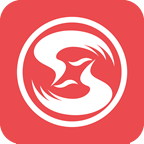
南方双彩手机版app软件免费版下载-南方双彩手机版app软件中文版v4.8.5
立即下载
-

神殿棋牌hd版官方版下载-神殿棋牌hd版老版本v3.6.7
立即下载
-

酷玩鬥地主安卓版官方版下载-酷玩鬥地主安卓版安卓版v8.3.4
立即下载
-

我想成为创造者2023最新版下载-我想成为创造者2023最新版老版本v3.7.3
立即下载
-

安师傅app下载-安师傅app苹果版v1.2.3
立即下载
相关资讯
- 06-12ceshi444
- 06-12神魔大陆鱼竿在哪买(神魔大陆怀旧版)
- 06-12投屏投影仪怎么用(投影仪投屏器使用方法)
- 06-12侠盗飞车4自由城(侠盗飞车圣安地列斯秘籍)
- 06-12自动检测删除微信好友软件—自动检测删除微信好友软件免费
- 06-12战争机器v1.2修改器(战争机器5十一项修改器)
- 06-12防御阵型觉醒2攻略(防御阵型觉醒通关教程)
- 06-12斗战神新区赚钱攻略(斗战神新区开服表)
- 06-12win11平板键盘不自动弹出、win10平板模式键盘不出来
- 06-12电脑忽然严重掉帧
- 站长推荐
- 热门排行
-
1

最后的原始人腾讯版下载-最后的原始人腾讯版2023版v4.2.6
类别:休闲益智
11-18立即下载
-
2

坦克世界闪击战亚服下载-坦克世界闪击战亚服2023版v2.1.8
类别:实用软件
11-18立即下载
-
3

最后的原始人37版下载-最后的原始人37版免安装v5.8.2
类别:动作冒险
11-18立即下载
-
4

最后的原始人官方正版下载-最后的原始人官方正版免安装v4.3.5
类别:飞行射击
11-18立即下载
-
5

砰砰法师官方版下载-砰砰法师官方版苹果版v6.1.9
类别:动作冒险
11-18立即下载
-
6

最后的原始人2023最新版下载-最后的原始人2023最新版安卓版v3.5.3
类别:休闲益智
11-18立即下载
-
7

砰砰法师九游版下载-砰砰法师九游版电脑版v8.5.2
类别:角色扮演
11-18立即下载
-
8

最后的原始人九游版下载-最后的原始人九游版微信版v5.4.2
类别:模拟经营
11-18立即下载
-
9

汉家江湖满v版下载-汉家江湖满v版2023版v8.7.3
类别:棋牌游戏
11-18立即下载
- 推荐资讯
-
- 06-12 steam十大耐玩单机游戏免费(steam好玩的单机大作免费)
- 06-12 魔力宝贝资料app(魔力宝贝是哪年出的)
- 06-12 勇者斗恶龙5剧情攻略(勇者斗恶龙5娶哪个好)
- 06-12 类似lol的端游(类似lol的游戏手游)
- 06-12 魔神加点2022版本pk(dnf狂战士技能摆放位置)
- 06-12 拼多多后台登录(拼多多登陆)
- 06-12 魔兽世界死亡骑士技能连招(魔兽世界死亡骑士技能介绍)
- 06-12 新仙剑单机安卓版(新仙剑手机安卓单机版)
- 06-12 腾讯游戏停服的有哪些手游(有哪些已经停服的三国手游)
- 06-12 龙珠激战弗利萨经验金手指(赛尔号尼奥在哪里几率最大)
- 最近发表
-
- Snapseed官方正版下载-Snapseed官方正版微信版v3.8.5
- 易次元app官方版下载-易次元app官方版苹果版v7.6.9
- 易次元最新版下载-易次元最新版最新版v8.1.6
- 安康码app(皖事通)下载-安康码app(皖事通)老版本v5.9.3
- 皖事通app官方最新版下载-皖事通app官方最新版免费版v1.8.9
- 安徽政务服务网app(皖事通)下载-安徽政务服务网app(皖事通)老版本v5.9.9
- 新东方大学考试app下载-新东方大学考试app微信版v9.2.6
- 新东方在线下载-新东方在线怀旧版v5.8.8
- 汽水音乐下载-汽水音乐电脑版v9.5.3
- 捷停车app下载-捷停车app中文版v6.2.4